
„Google“ el. Pašto paslauga „Gmail“ pradėjo savo kelionę rinkoje 1 m. Balandžio 2004 d., Tačiau tik 7 m. Liepos 2009 d., Kai paslauga paliko beta versiją ir visi norintys vartotojai galėjo atidaryti el. Pašto paskyrą. Praėjus trejiems metams, ji neatitiko „Microsoft“ („Outlook“, „Hotmail“, „Msn ...“) kaip dažniausiai naudojama pašto platforma pasaulyje.
Šiuo metu naudotojų skaičius nežinomas, tačiau jei atsižvelgsime į tai, kad galėtume naudoti išmanųjį telefoną su „Android“, būtina „taip“ arba „Google“ paskyra, galime sužinoti apie monstrą, kurį „Gmail“ tapo. Viena iš priežasčių, kurios leido išlikti rinkos lyderiu, mes tai galime rasti daugybėje pritaikymo ir naudojimo galimybių, kurias ji mums siūlo.
Kita priežastis - tai integracija su kitomis „Google“ paslaugomis, tokiomis kaip „Google Drive“, „Tasks“, „Google“ dokumentai, „Hangout“ ... nemokamos paslaugos, kurios taip pat yra labiausiai naudojamos visame pasaulyje. Nors „Gmail“ mums suteikia daug galimybių per mobiliųjų įrenginių programą, kur mes galime iš to kuo daugiau pasinaudoti jis yra darbalaukio versijoje.
Ši darbalaukio versija, kuri atsitiktinai geriausiai veikia su „Google Chrome“ naršykle (viskas lieka namuose), mūsų žinioje yra daugybė galimybių, parinkčių, kurios nėra mobiliosiose programose, bet tai gali turėti įtakos programos veikimui šiuose įrenginiuose, pvz., el. laiškų persiuntimas, etikečių sukūrimas gaunamų el. laiškų klasifikavimui, naudojant suasmenintas fono temas ...
Jei norite sužinoti geriausi „Gmail“ triukai Norėdami gauti kuo daugiau naudos, kviečiu jus toliau skaityti.
Pakeiskite fono vaizdą
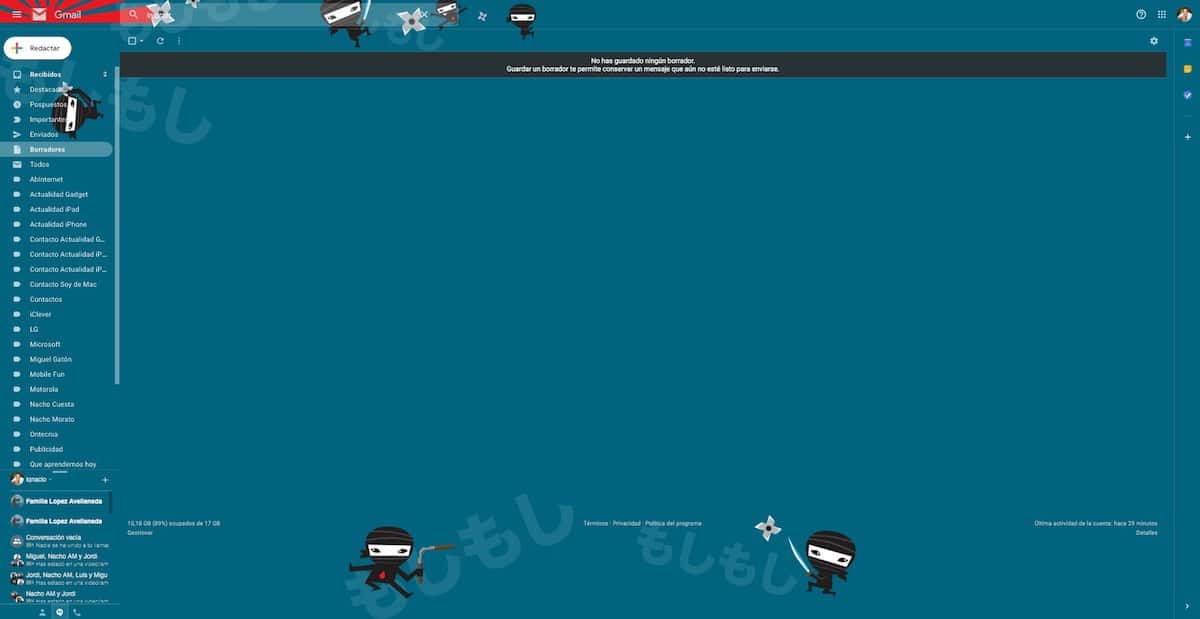
Mūsų „Gmail“ paskyros fono paveikslėlio keitimas yra labai paprastas procesas, leidžiantis suteikti jam labai kitokį prisilietimą nei tas, kurį radome natūraliai. Mes galime ne tik naudoti kai kuriuos jūsų siūlomus vaizdus, bet ir naudoti bet kokį kitą mūsų saugomą vaizdą mūsų komandoje.
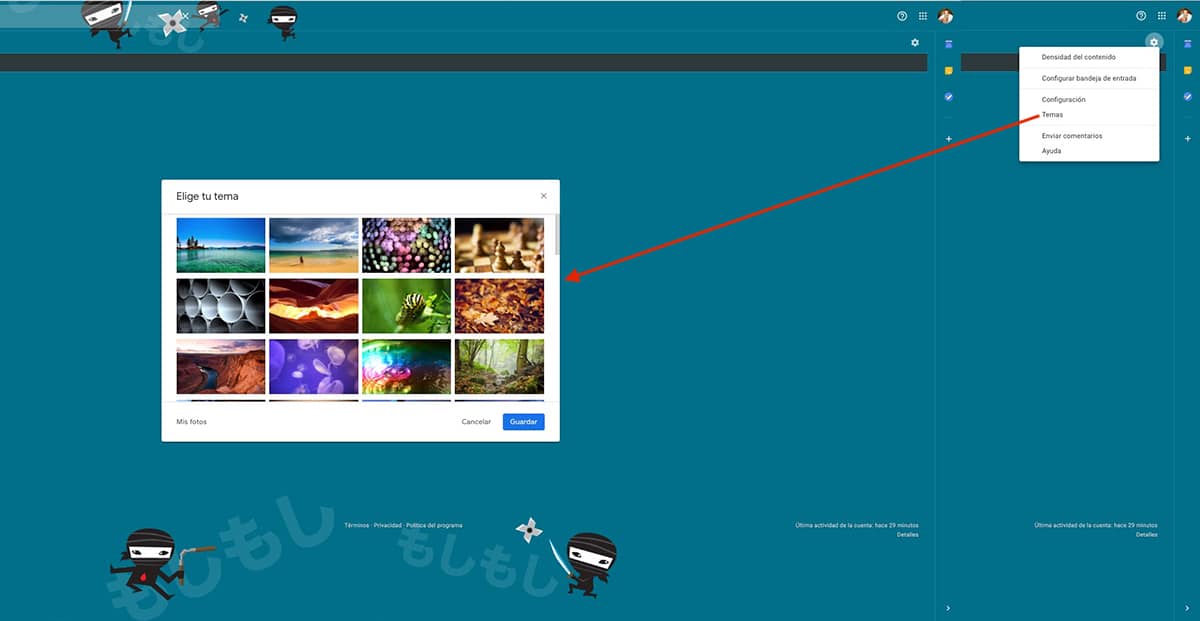
Norėdami pakeisti fono paveikslėlį, turime spustelėti ant pavarų rato, esančio viršutinėje dešinėje „Gmail“ dalyje, ir spustelėkite parinktį Temos. Tada bus rodomi visi vaizdai, kuriuos galime naudoti kaip foną savo paskyroje. Žemiau rasite galimybę įkelti vaizdą iš savo kompiuterio, kad galėtumėte jį naudoti. Jei tai jūsų atvejis, turėtumėte nepamiršti, kad nuotraukos skiriamoji geba taip pat turi būti tokia pati kaip jūsų monitoriaus neleisime jo matyti su pikseliais kaip rankogaliais.
Suplanuokite pašto siuntimą
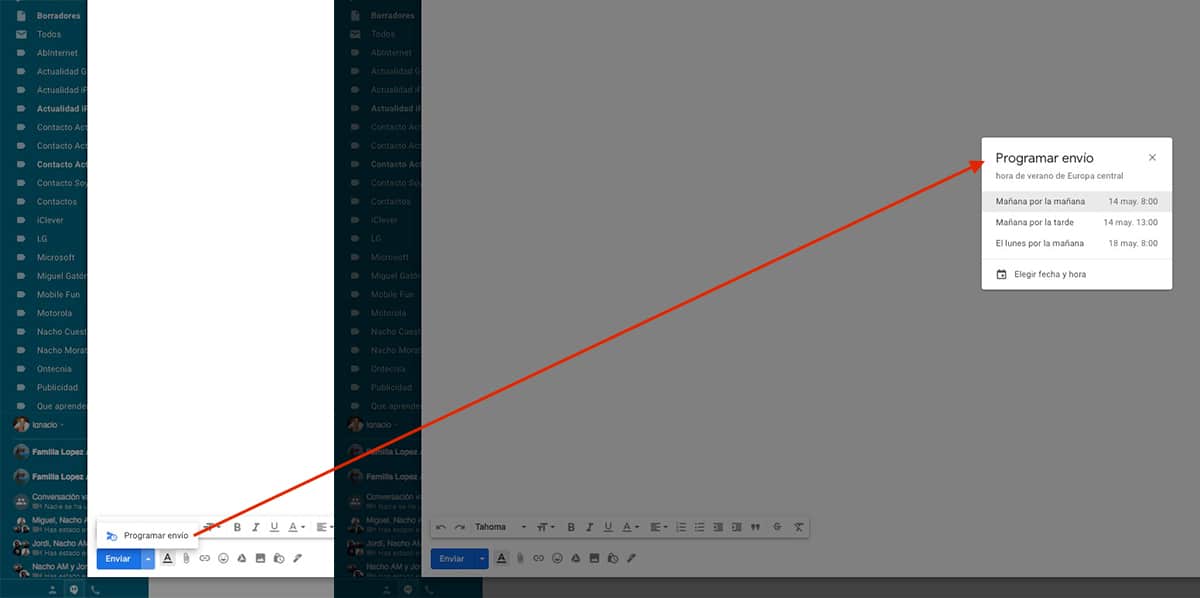
Prieš pradinę elektroninio pašto planavimo integraciją mums pavyko tai padaryti per plėtinį, kuris veikė kaip žavesys. Tačiau ten, kur pateikiate tokią galimybę leidžia mums suplanuoti el. laiško siuntimą natūraliai pašalinti visa kita.
Norėdami suplanuoti el. Laiško siuntimą, mes tiesiog turime parašyti el. Laišką, pridėti gavėją (-us) ir spustelėti rodyklė žemyn rodoma šalia mygtuko Siųsti, norėdami pasirinkti dieną ir laiką, kada norime išsiųsti el. Laišką.
Tvarkykite el. Laiškus naudodami etiketes
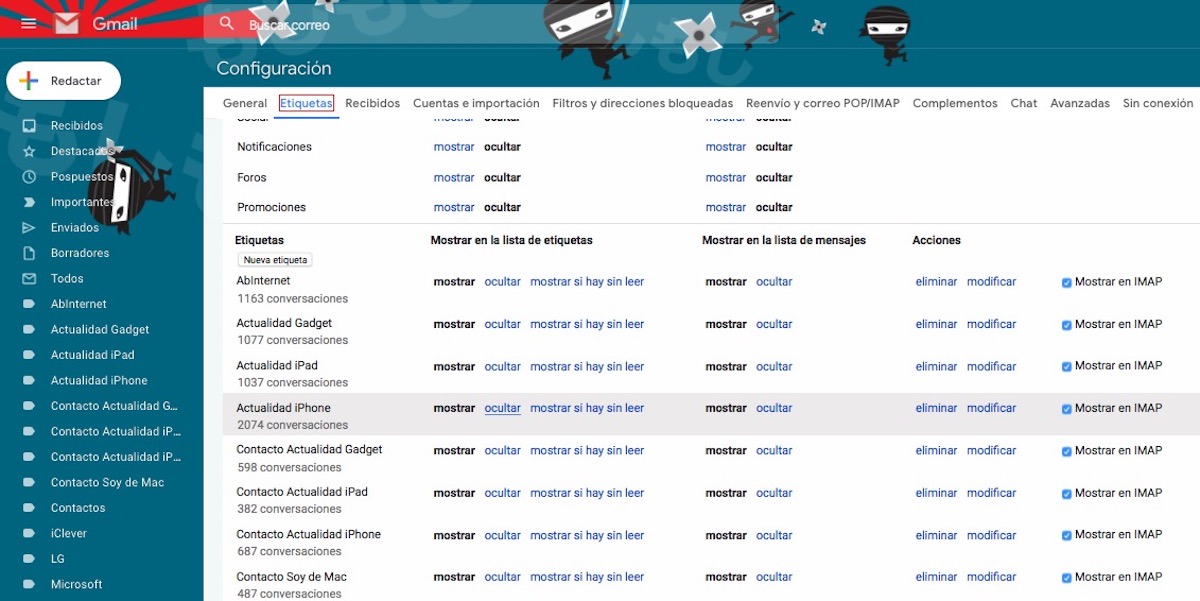
El. Laiškų tvarkymas naudojant etiketes yra arčiausiai katalogų kūrimo kompiuteryje, kad būtų galima tvarkyti failus. Tokiu būdu aplanke galime sugrupuoti visus tą patį asmenį atitinkančius el. Laiškus, kad juos lengvai rastume. Šios etiketės, rodomi kairėje ekrano pusėje, tiesiai po gauta, rodoma, atidėta, svarbi ...
Sukūrę etiketes, turime sukurti filtrus, jei nenorime rankiniu būdu klasifikuoti visų gautų el. Laiškų. Šių filtrų dėka visi gaunami el. Laiškai atitinka mūsų nustatytą kriterijų, jie automatiškai gaus mūsų nustatytą etiketę.
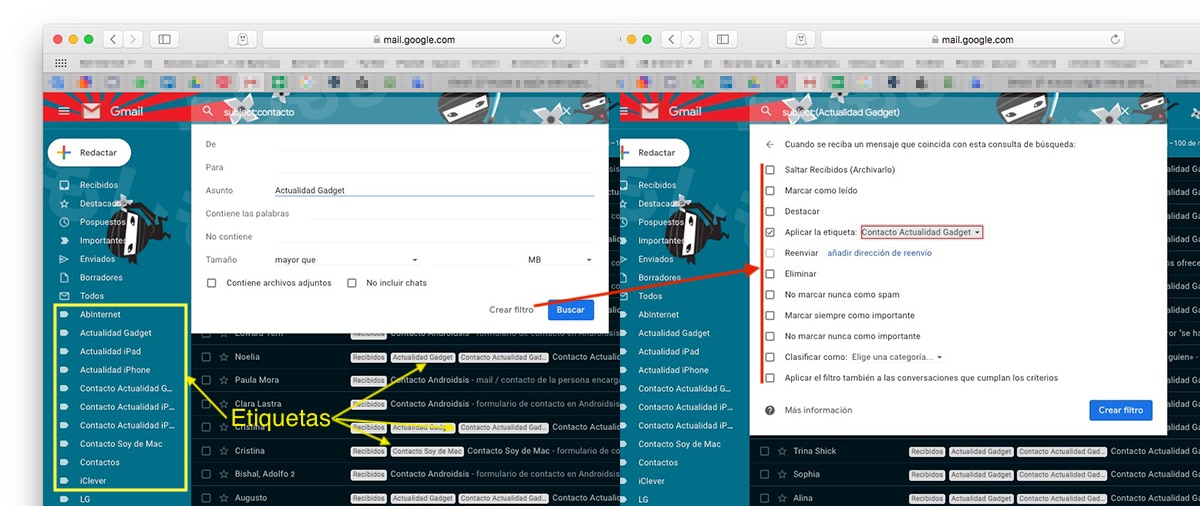
Kriterijai, kuriuos galime nustatyti, yra šie:
- De
- į
- verslas
- Sudėtyje yra žodžiai
- Nėra
- Dydis
- Yra priedai
Sukūrę filtrą, turime nustatyti, kokius veiksmus norime atlikti su visais el. laiškais, kuriuose yra šie kriterijai. Šiuo atveju norime pridėti žymą Actualidad Gadget. Nuo šiol ir el. laiškai, kuriuos jau gavome, ir tie, kuriuos gauname nuo šiol, automatiškai pridės žymą Actualidad Gadget.
Atšaukite el. Laiško siuntimą

Karšto el. Laiško rašymas niekada nėra geras, o tuo labiau, jei duodame jį siųsti, o po kelių sekundžių dar kartą apsvarstome. Laimei, „Gmail“ mums suteikia galimybę atšaukti el. Laiško siuntimą iki 30 sekundžių nuo jo išsiuntimo. Praėjus šiam laikui, mes nieko negalime padaryti, tik melstis.
Norėdami nustatyti maksimalų laiką, per kurį galime atšaukti el. Laiško siuntimą, turime spustelėti viršutiniame dešiniajame kampe esančią pavarą ir pasiekti nustatymus. Skirtuke Bendra ieškome parinkties Atšaukti siuntą: Siuntos atšaukimo laikotarpis: ir nustatykite laiką nuo 5 iki 30 sekundžių.
Atšaukti prenumeratas
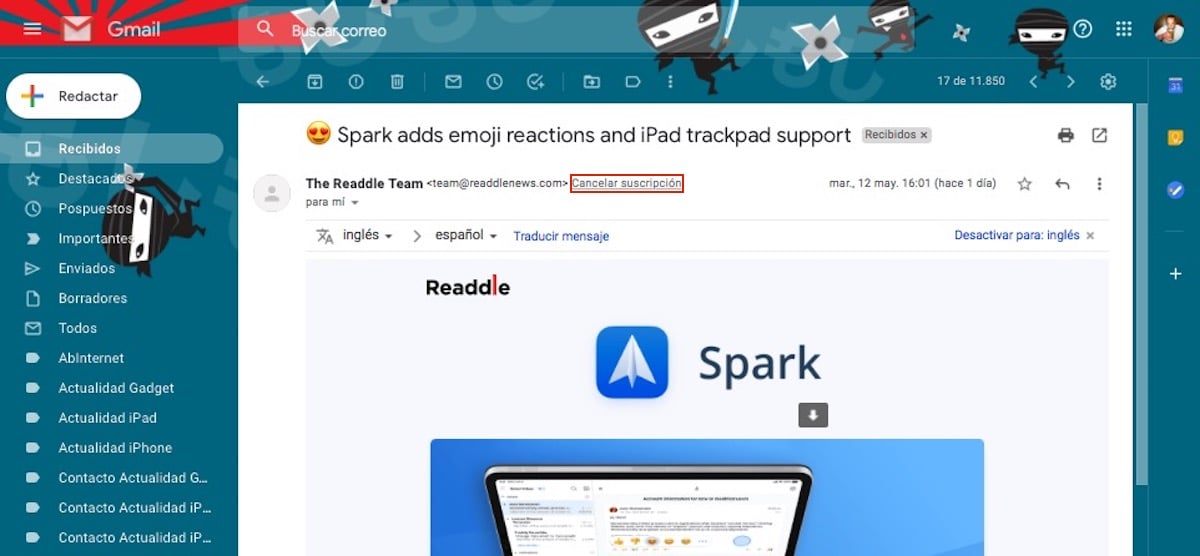
Nors pagal įstatymą privaloma, kad visuose masiškai siunčiamuose pranešimuose, pvz., Informaciniuose biuleteniuose, būtų numatyta galimybė atšaukti prenumeratą, tačiau ne visi jie aiškiai ir aiškiai mato šią galimybę. Kad jiems būtų lengviau nebegauti el. Laiškų iš paslaugų, kurių nenorime, „Gmail“ leidžia mums atsisakyti prenumeratos tiesiogiai nereikalaujant to kitais būdais.
Automatinis atsakymas
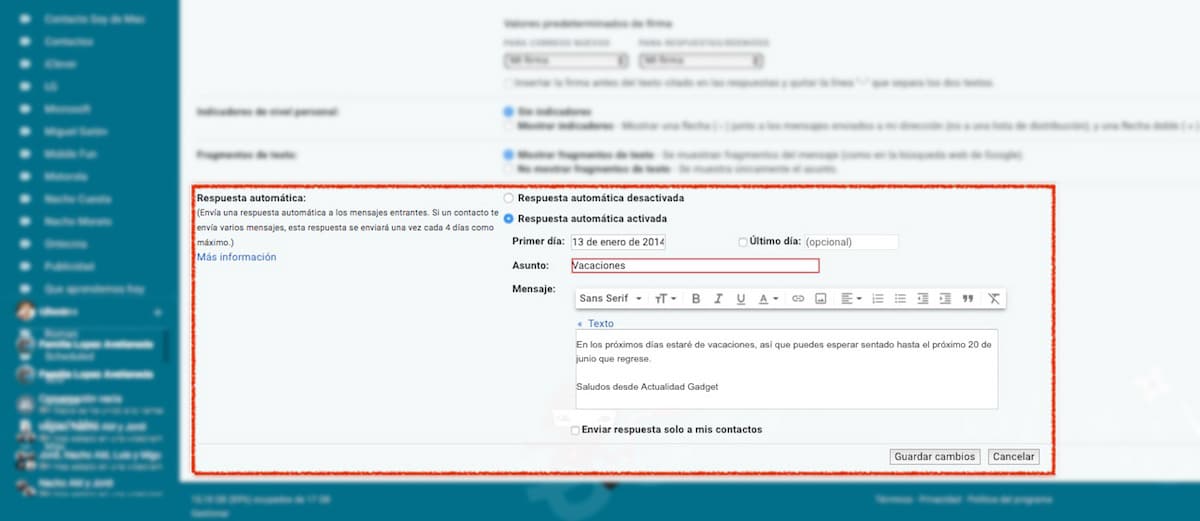
Kai planuojate atostogauti ar pailsėti kelias dienas, labai rekomenduojama suaktyvinti atsakiklį, kurį mums siūlo „Gmail“. Ši paslauga yra atsakinga už atsakymą į visus gautus pranešimus su anksčiau nustatytu tekstu, taip pat pridėjus temą ir laikotarpį, per kurį „Gmail“ bus atsakingas už atsakymus į mūsų el. laiškus.
Mes taip pat galime, kad automatinis atsakymo pranešimas būtų siunčiamas tik kontaktams, kuriuos išsaugojome savo „Gmail“ paskyroje, kad nebūtų suteikta papildoma informacija žmonėms, su kuriais mes neturime reguliaraus kontakto. Ši parinktis pasiekiama per „Gmail“ konfigūravimo parinktis ir skyriuje Bendra.
Pridėkite pasirinktinį parašą
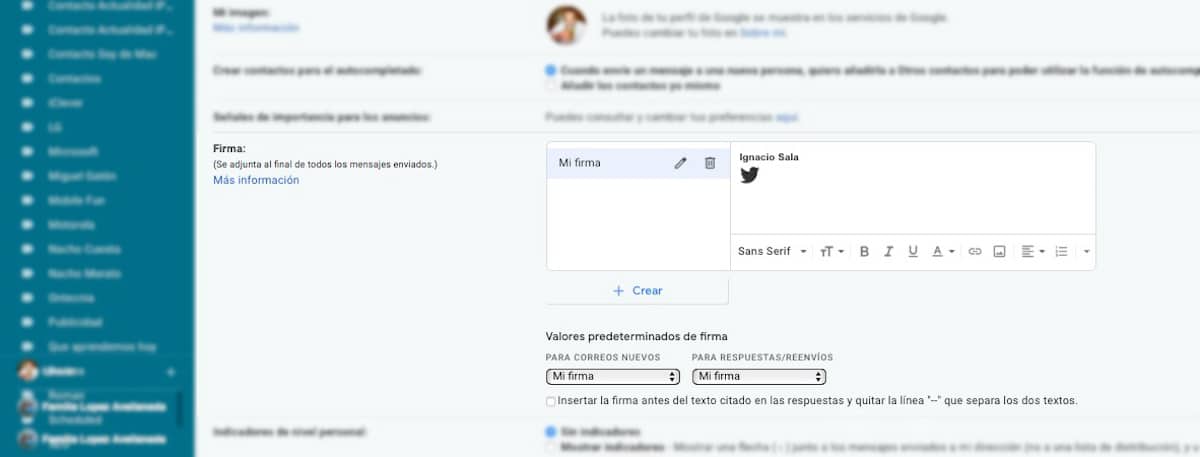
Pasirašę el. Laiškus galime ne tik prisistatyti ir pasiūlyti savo kontaktinę informaciją, bet ir pridėti tiesioginių nuorodų į kitus būdus susisiekti su mumis. „Gmail“, leidžia mums sukurti skirtingus parašus, parašai, kuriuos galime naudoti tiek kurdami naują el. laišką, tiek atsakydami į gautus el. laiškus.
Kurdami parašą, mes taip pat galime pridėti savo įmonės logotipą ar bet kokį kitą atvaizdą, pavyzdžiui, tą, kurį galite pamatyti aukščiau esančiame paveikslėlyje. Per daug galime formatuoti tekstą mums patinka tiek šriftas, tiek jo dydis, pagrindimas ... Ši parinktis galima „Gmail“ konfigūravimo parinktyse, skiltyje „Bendra“.
Persiųsti el. Laiškus
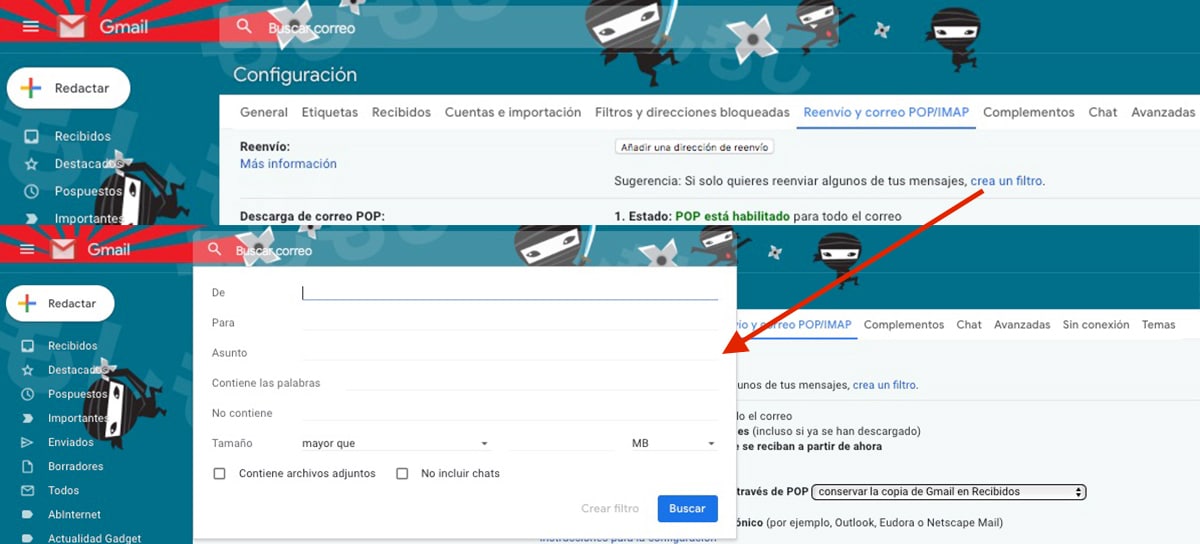
Kaip ir bet kurią save gerbiančią el. Pašto paslaugą, „Gmail“ leidžia mums persiųsti visus gautus el. Laiškus į kitą el. Pašto paskyrą arba tik tuos kriterijus atitinkančius el. Laiškus. Norėdami nustatyti kriterijus, persiuntimo parinktyje turime spustelėti sukurti filtrą ir, kaip etiketėse, nustatyti kriterijai, kuriuos turi atitikti el. laiškai, kad juos būtų galima persiųsti norimu adresu.
Atlaisvinkite „Gmail“ vietos
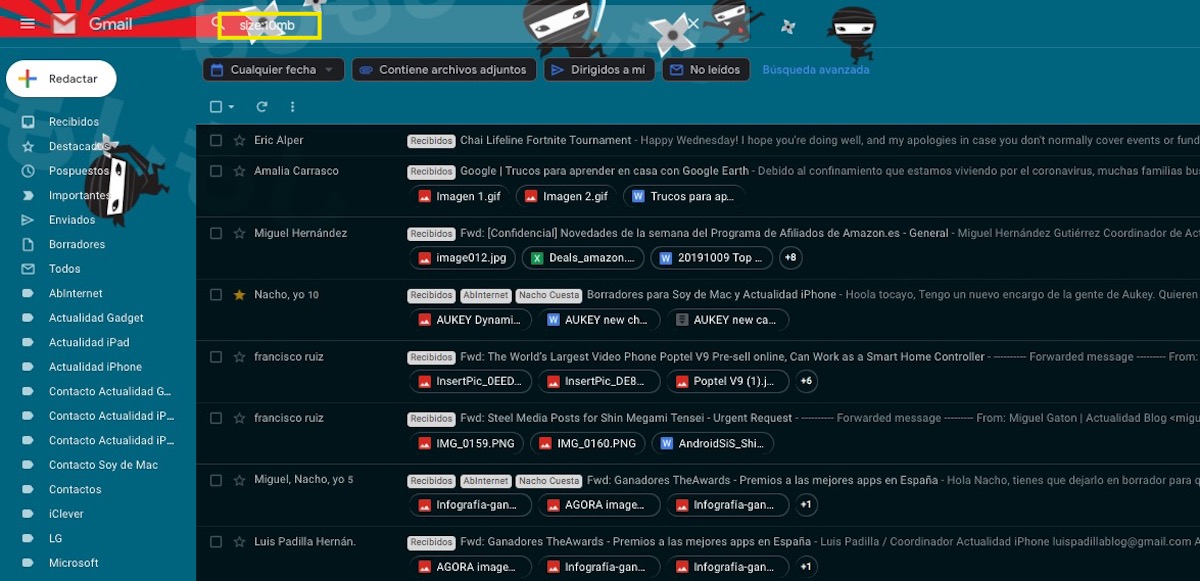
„Gmail“ siūlo 15 GB nemokamos saugyklos visoms mums siūlomoms paslaugoms, tokioms kaip „Gmail“, „Google“ diskas, „Google“ nuotraukos ... Jei paprastai gauname daug el. Laiškų su priedais, greičiausiai „Gmail“ yra viena iš daugiausiai vietos užimančių paslaugų. Norėdami atlaisvinti vietos, paieškos laukelyje galime naudoti komandą „size: 10mb“ (be kabučių), kad būtų rodomi visi iki 10 MB užimantys el. Jei vietoj parašymo „dydis: 20 MB“ (be kabučių) bus rodomi visi iki 20 MB užimantys el.
Turinio tankis
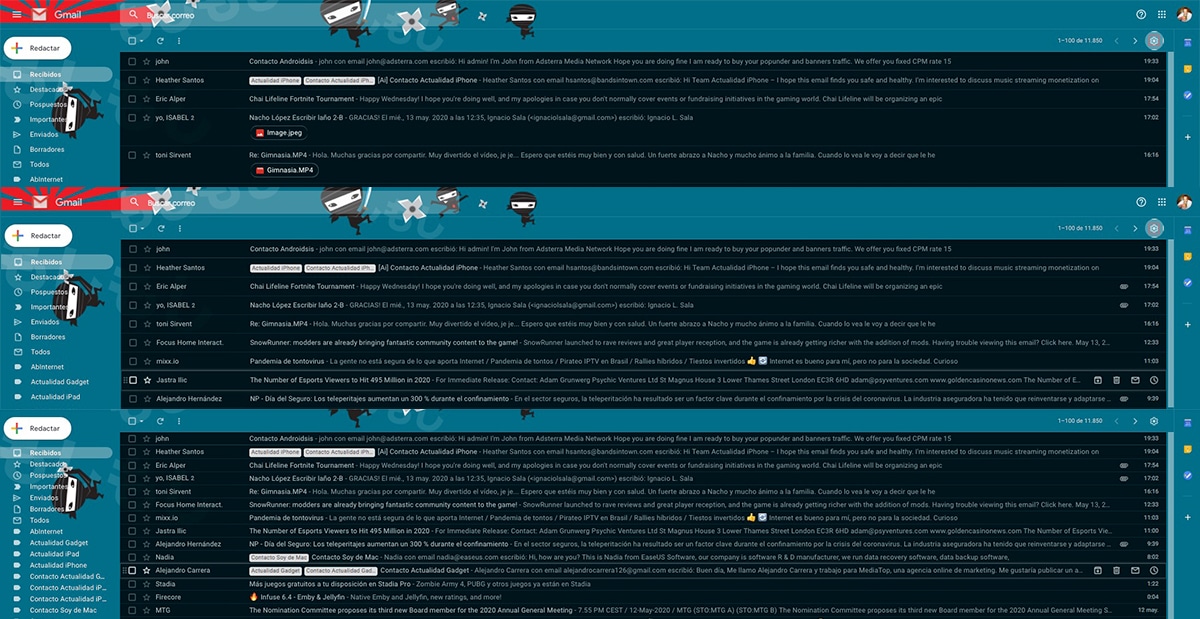
Pagal numatytuosius nustatymus „Google“ siūlo mūsų el. Pašto paskyros rodinį, kuriame parodyta, ar el. Laiškuose yra kokio tipo priedas ir koks jis yra. Jei dienos metu gauname daug el. Laiškų ir nenorime turėti visų jų apžvalgos, galime pakeisti rodomo turinio tankį. Ši parinktis pasiekiama krumpliaračio skiltyje „Turinio tankis“.
„Gmail“ mums siūlo tris galimybes: Numatytas, kuriame rodomi el. laiškai su priedų tipu, Patogu, kur visi el. laiškai rodomi be priedų ir Kompaktiškas, tas pats dizainas kaip ir „Compact“ vaizdas, bet viskas yra arčiau vienas kito, griežtiau.
Vėluokite pranešti apie el. Laišką
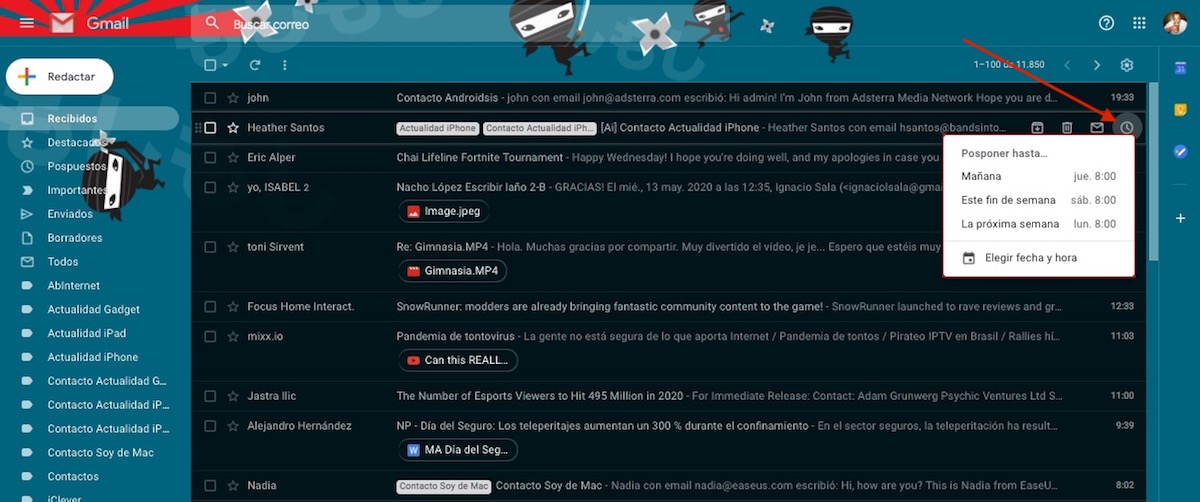
Tikrai ne kartą esate gavę el. Laišką, kad turite atsakyti taip arba taip, bet tai nėra skubu. Šiais atvejais, norėdami išvengti jo pamiršimo, galime naudoti parinktį Atidėti. Ši parinktis ištrinkite el. Laišką iš mūsų gautųjų (jis yra atidėtame dėkle) ir jis vėl bus rodomas mūsų nustatytu laiku ir diena.
Blokuokite siuntėją
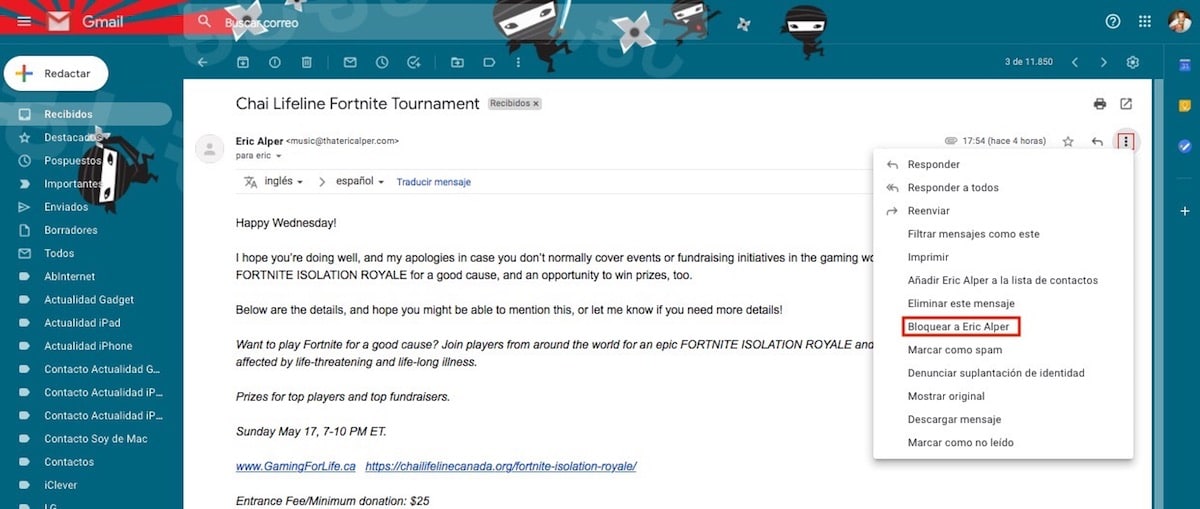
„Gmail“ siūlo mums galingus filtrus, kad išvengtume šlamšto, tačiau kartais jis negali tinkamai aptikti visų el. Laiškų. Jei mums atsibodo gauti el. Laiškus, kurie visada gaunami iš to paties el. Pašto adreso, „Gmail“ leidžia mums jį tiesiogiai užblokuoti kad visi mums atsiųsti el. laiškai būtų rodomi tiesiai į šiukšliadėžę. Norėdami užblokuoti vartotoją, turime atidaryti el. Laišką ir spustelėti tris taškus, esančius vertikaliai el. Pašto adreso gale, ir pasirinkti blokuoti.
Naudokite „Gmail“ neprisijungę
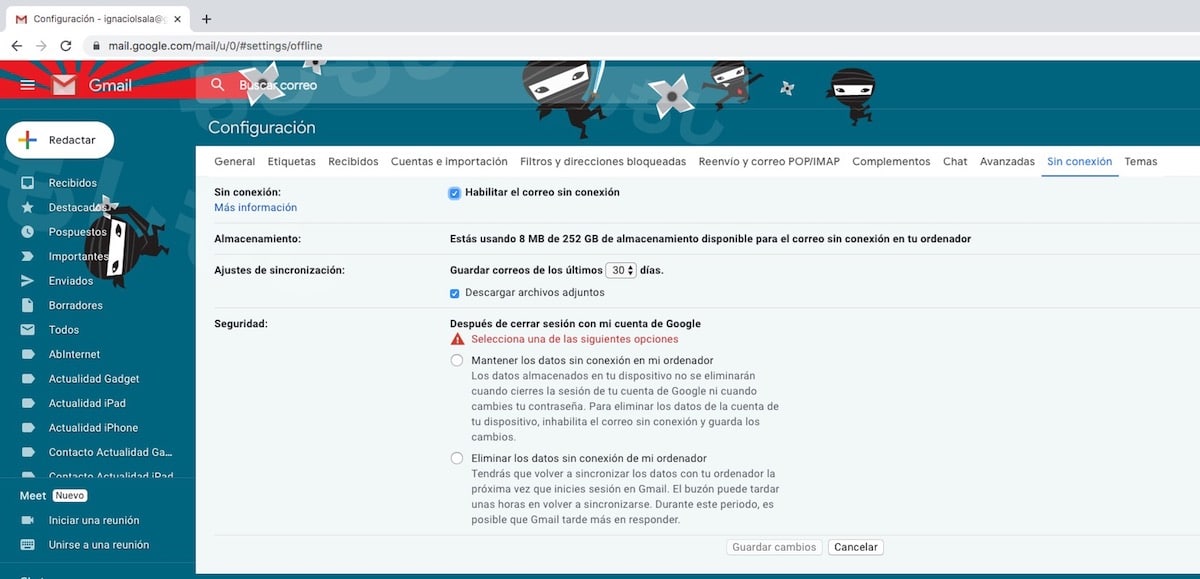
Jei dažniausiai dirbame su nešiojamuoju kompiuteriu, tikėtina, kad kai kuriomis dienos akimirkomis nerasime interneto ryšio. Tokiais atvejais „Gmail“ galime naudoti be interneto ryšio - tai funkcija jis pasiekiamas tik tuo atveju, jei naudojame „Google Chrome“. Ši parinktis leidžia mums naršyti naujausius el. Laiškus ir atsakyti į juos tiesiai iš naršyklės, tarsi turėtume interneto ryšį. Kai tik prisijungsime prie interneto, jis siųs el. Laiškus, kuriuos parašėme ar į kuriuos atsakėme.